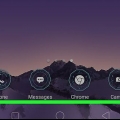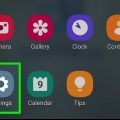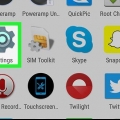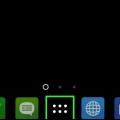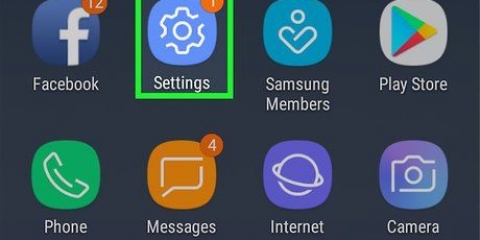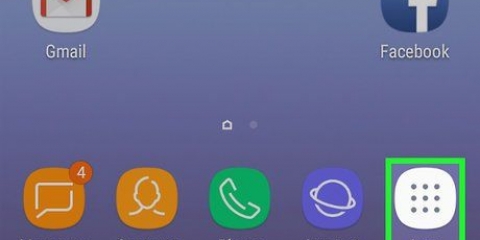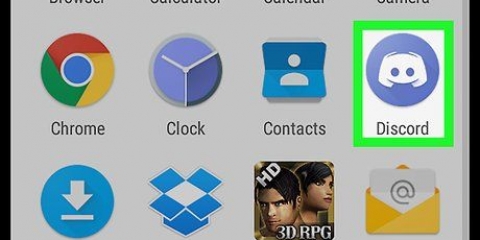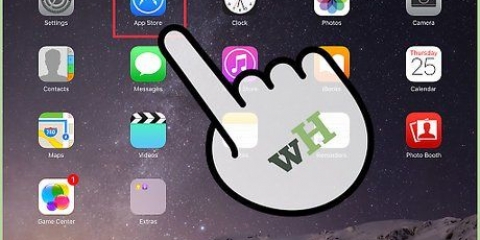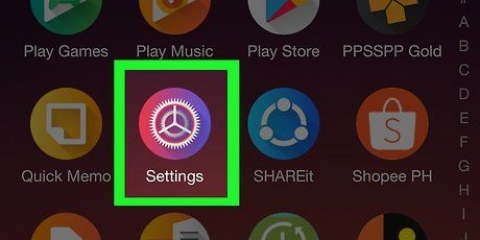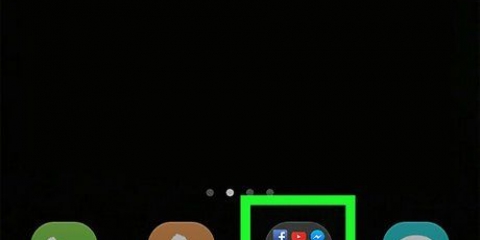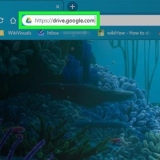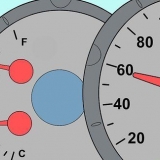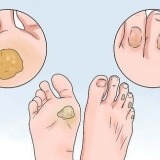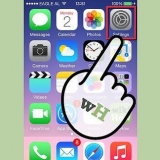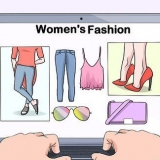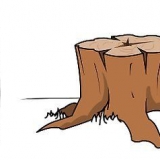Genstarter apps i android
Denne vejledning viser dig, hvordan du genstarter apps på Android-smartphones og -tablets. Hvis en Android-app holder op med at reagere, kan du tvinge den til at afslutte i menuen Indstillinger og derefter genstarte appen.
Trin

1. Åbn Indstillinger
. Det er den grå app, der ligner et gear, der normalt kan findes i din Android-telefons app-skuffe. Du kan også stryge ned fra toppen af skærmen for at åbne meddelelsesskuffen og derefter trykke på tandhjulsikonet i øverste højre hjørne. - Ikonet kan se anderledes ud, hvis du har et andet tema installeret på din Android-enhed.

2. Tryk påapps. Det er ved siden af ikonet med fire cirkler i menuen Indstillinger. du vil se en alfabetisk liste over alle apps installeret på din Android-enhed.

3. Tryk på den app, du vil genstarte. Dette vil vise skærmbilledet Application Info med yderligere muligheder.

4. Trykke påtvunget stop. Det er den anden mulighed under appens titel. Et pop op-vindue åbnes for at bekræfte.

5. Trykke påtvunget stop at bekræfte. Det er i nederste højre hjørne af pop op-vinduet. Dette vil stoppe appen, og knappen `Force Stop` vil nu være grå, da appen ikke længere kører.

6. Tryk på knappen Start. Tryk på knappen Hjem for at vende tilbage til startskærmen.

7. Åbn appen igen. Åbn appskuffen, og vælg den app, du for nylig har lukket.
Artikler om emnet "Genstarter apps i android"
Оцените, пожалуйста статью
Populær